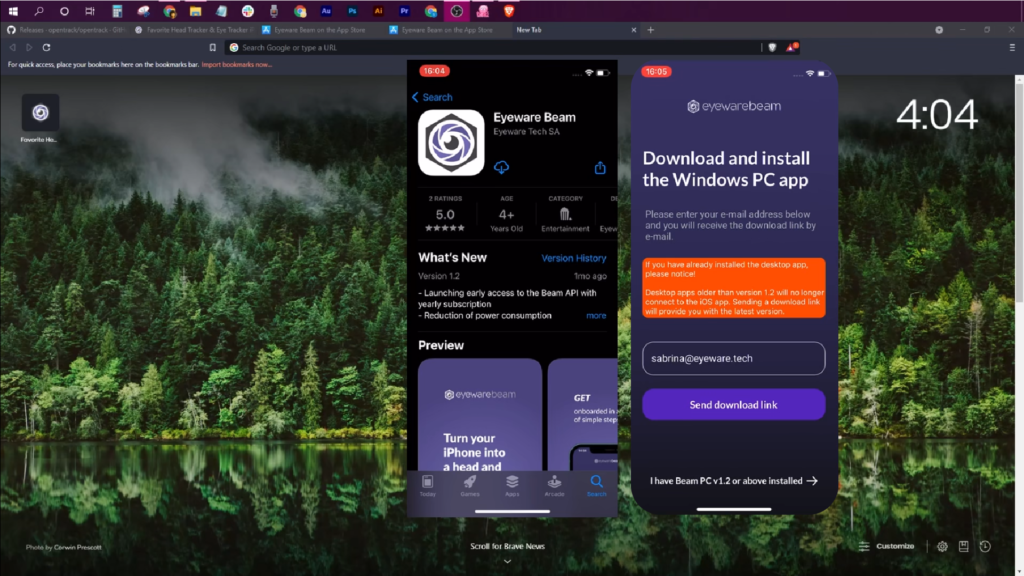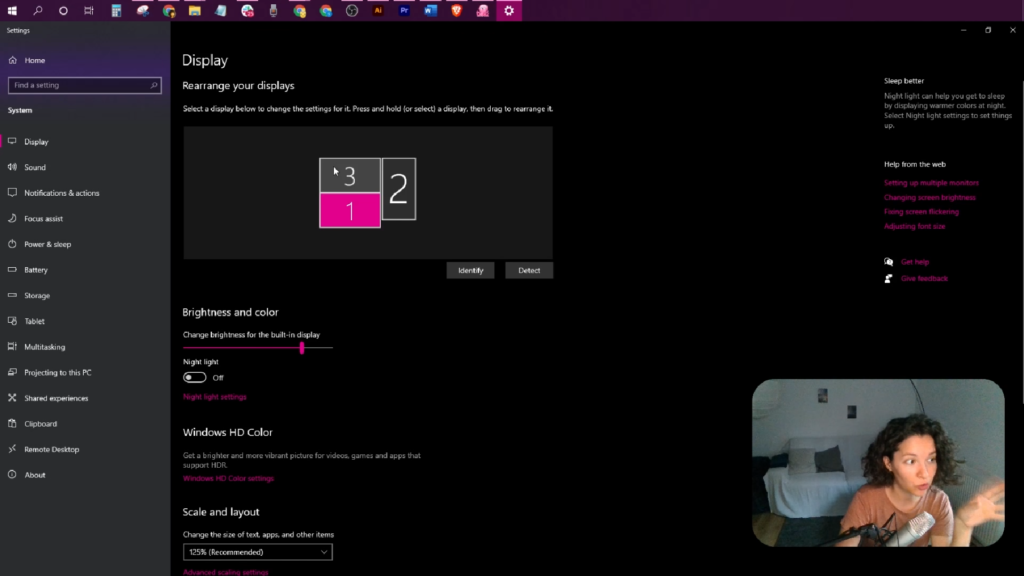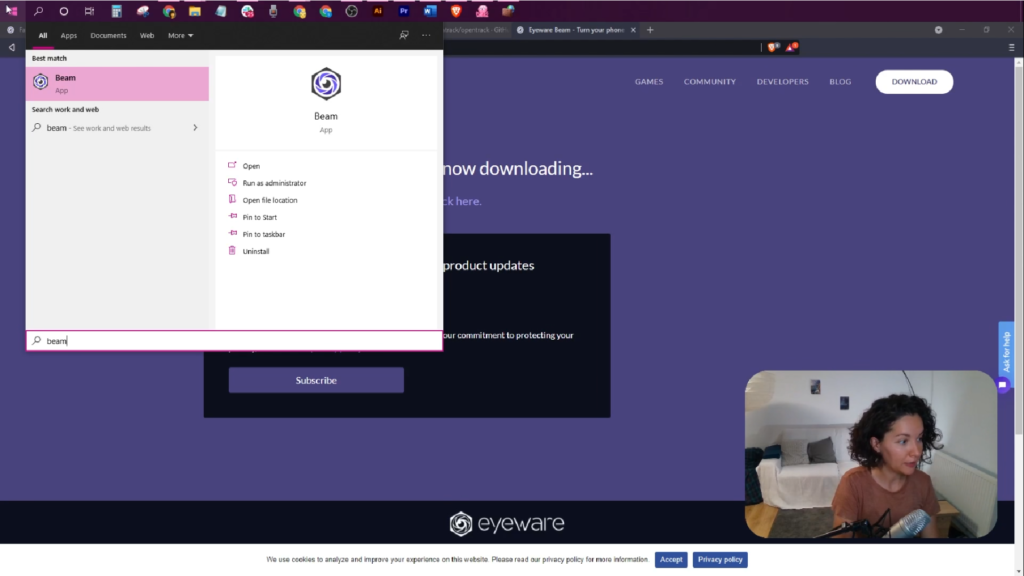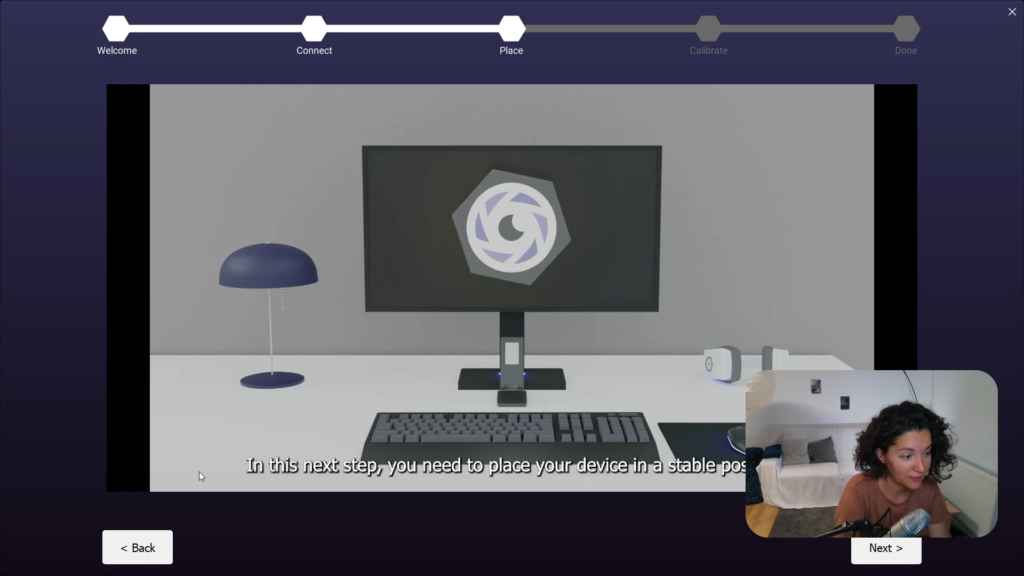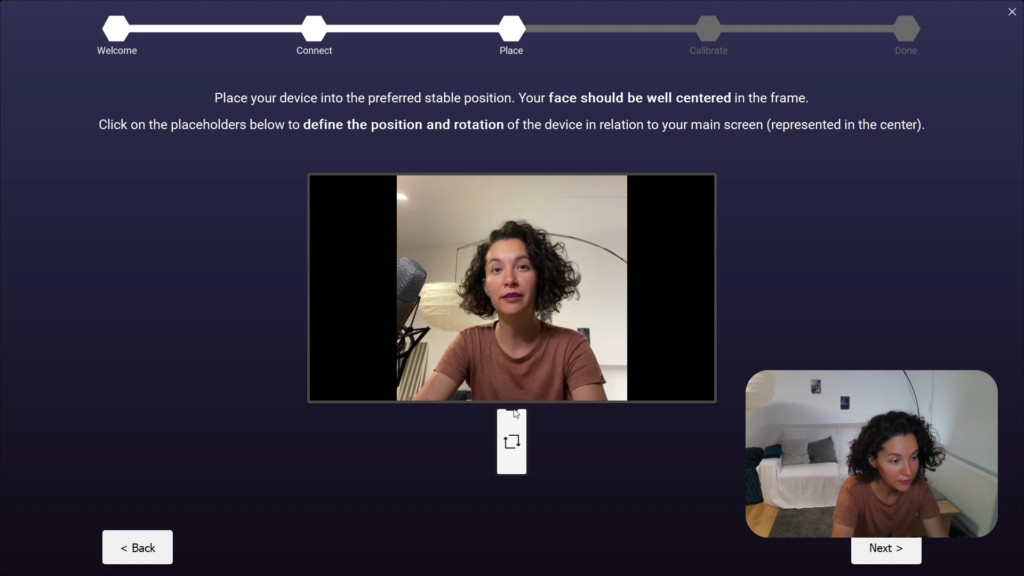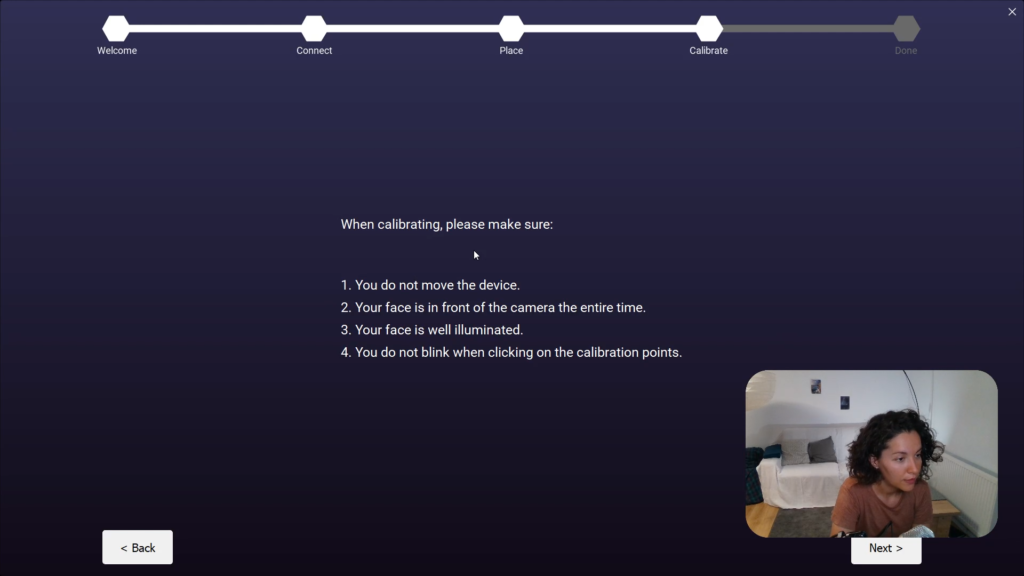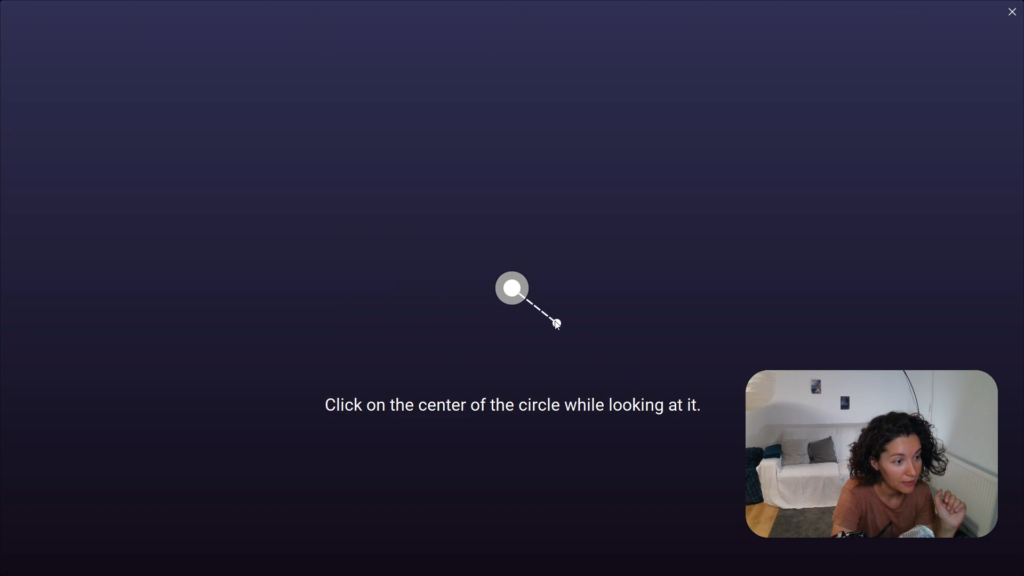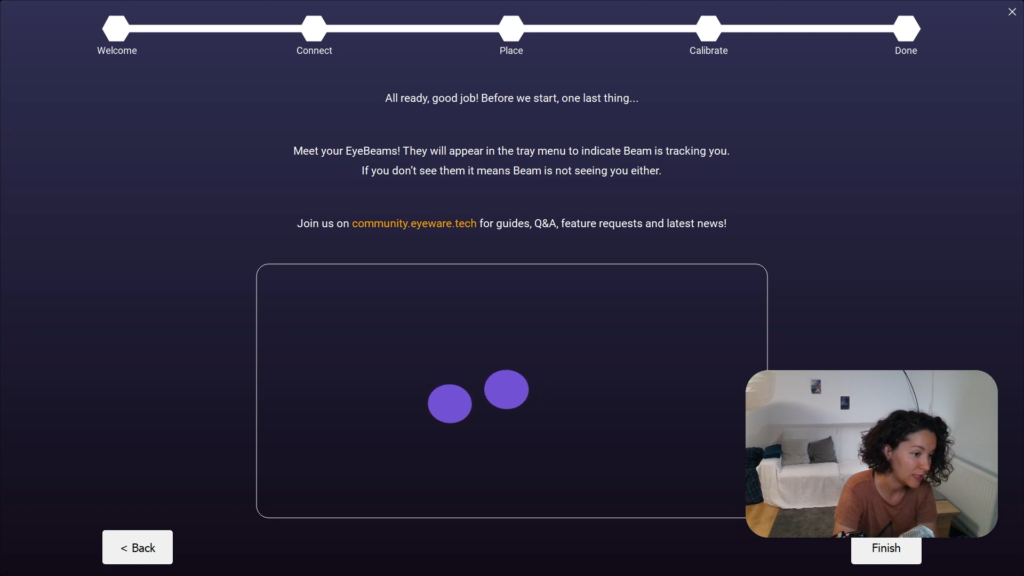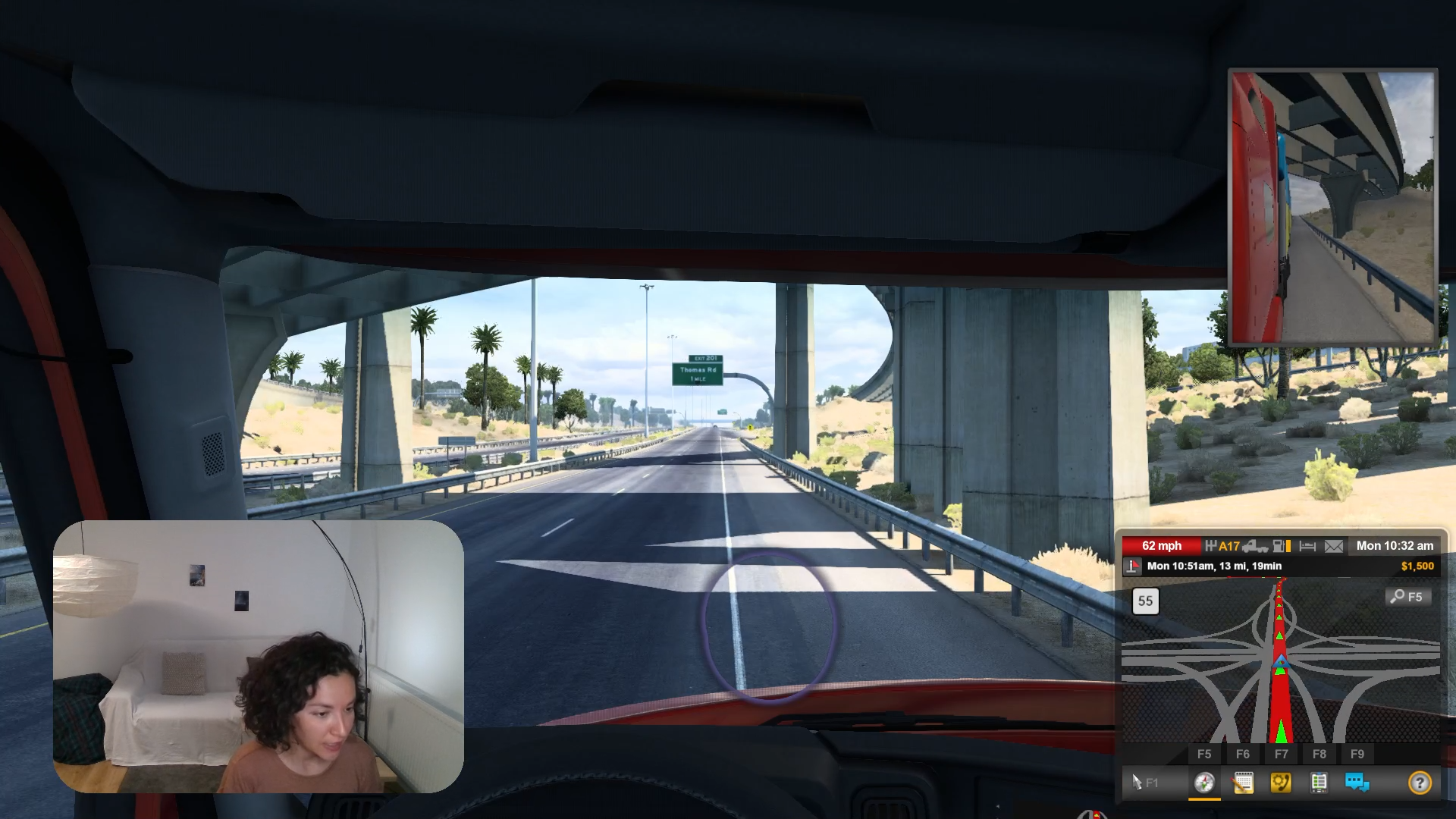(מהדורת iOS מדור קודם) מדריך התקנה
מדריך התקנה (מדור קודם) עבור מהדורת iOS
הפוך את ה-iPhone או ה-iPad שלך למעקב עיניים עם מהדורת ה-Eyeware Beam iOS הוותיקה בעקבות שלבי ההטמעה האלה.
!
מדריך זה נמצא כאן לעיון רק עבור משתמשים מדור קודם. אנא הורד את ה Beam Eye Tracker כאן והשתמש באפליקציית Beam iOS כקלט מצלמה לפי ההוראות כאן: beam.eyeware.tech/ios-setup.
תחילת העבודה: בצע את התהליך הקל בן 12 השלבים להגדרת Eyeware Beam
1
אפליקציית iOS עבור האייפון או האייפד שלך לוכדת את תנועות הראש והעיניים שלך, ותוכנת Eyeware PC הנלוות מתרגמת את התנועות הללו לפעולות על המסך במשחקים ובזרמים. הורד את אפליקציית Eyeware Beam iOS מחנות האפליקציות.
אנו מבקשים את כתובת הדוא"ל שלך במהלך התקנת אפליקציית iOS כדי לשלוח לך את המלווה בחינם מתקין תוכנות למחשב וקישור הורדה ל iTunes למחשב. מתקין תוכנת המחשב נדרש כדי שהמעקב יפעל, בעוד ש-iTunes למחשב נדרש כדי לאפשר חיבור USB. הזן את הדוא"ל שלך ובחר "שלח קישור הורדה" במכשיר ה-iOS שלך.
פתח את האימייל מ[email protected] ולחץ על "הורד תוכנת Eyeware Beam PC" ולחץ על "קבל את iTunes לחיבור דרך USB".
2
בחר את צג המחשב שבו ברצונך להשתמש עם מעקב עיניים וראש
מעקב ראש ועיניים יפעל רק על צג מחשב אחד. הגדר את צג המחשב שבו תשתמש כתצוגה הראשית אם אתה משתמש במספר צגים. כדי לבחור את התצוגה הראשית שלך:
- לחץ לחיצה ימנית על שטח ריק בשולחן העבודה ובחר הגדרות תצוגה מהתפריט.
- גלול מטה כדי לבחור הפוך את התצוגה הראשית הזו שלי ולאחר מכן החל כדי לבחור את התצוגה הראשית שלך.
3
הפעל את תוכנת Eyeware Beam PC ואת תוכנת iTunes למחשב
אם תוכנת המחשב לא הופעלה אוטומטית לאחר ההתקנה, אתר את קובץ ההתקנה של Beam בתיקיית ההורדות של המחשב שלך כדי לפתוח אותו. אם אינך מוצא את התוכנה לאחר פתיחתה, לחץ פעמיים על הסמל הסגול Eyeware Beam במגש המערכת הממוקם בדרך כלל בפינה השמאלית התחתונה של המסך.
פתח את תוכנת ה-iTunes שגם הורדת והיכנס ל-iTunes Store עם ה-Apple ID שלך אם ברצונך לחבר את אפליקציית Eyeware Beam iOS ותוכנת מחשב דרך חיבור USB במקום Wi-Fi.
4
בחר מעקב ראש או מעקב עיניים כדי להתחיל בתהליך הכניסה
השלב הראשון מתוך חמישה במהלך תהליך ההטמעה בתוכנת המחשב מבקש ממך לבחור בין "משחקים עם מעקב ראש" או "מעקב עיניים בזמן אמת". לא משנה איזו אפשרות אתה מעדיף, אתה עדיין עשוי לאפשר את מעקב הראש והעין לאחר שלב ההצטרפות הסופי.
הערה: השאר תמיד את אפליקציית Eyeware Beam iOS פתוחה באייפון או באייפד שלך. מעקב אחר ראש ועין לא יפעל אחרת (כלומר, אפליקציית Eyeware Beam iOS חייבת להישאר בקדמת הבמה בכל עת).
5
חבר את ה-iPhone/iPad ומחשב Windows באמצעות USB או Wi-Fi
Eyeware Beam פועל כאשר ה-iPhone או ה-iPad ו-Windows PC (Windows 10 ומעלה) מתקשרים יחד באמצעות USB או Wi-Fi.
חיבור USB לעומת חיבור Wi-Fi: חיבור ה-USB מפחית את השימוש במעבד באפליקציית iOS ב-20% ומציע חיבור יציב יותר בהשוואה ל-Wi-Fi. אנו ממליצים למשתמשים להתחבר דרך חיבור USB במידת האפשר.
לחץ כדי לבחור כל אחד מהלוחים לחיבור עם USB או Wi-Fi. הקש "הבא.
6.א
הגדר את חיבור ה-USB
פתח את ה תוכנת iTunes PC במחשב שלך, לא עשית זאת כבר בשלב 3. באייפון או באייפד, בחר "סטרימינג".
חבר את ה-iPhone או ה-iPad ליציאת ה-USB-C או ה-USB של המחשב שלך באמצעות א כבל תואם. לחץ על הבא ברגע שסטטוס החיבור בתיבה למטה משתנה לירוק ואומר "מחובר בהצלחה".
קרא עוד כדי לפתור בעיות בחיבור USB.
6.ב
הגדר את החיבור האלחוטי
ודא שהמחשב האישי ומכשיר ה-iOS שלך מחוברים שניהם לאותה רשת Wi-Fi. כבה את "הצטרפות אוטומטית" בכל מכשיר כדי למנוע מהם לעבור בטעות לרשתות Wi-Fi אחרות שנמצאות בטווח.
באייפון או באייפד, בחר "סטרימינג". הזן את כתובת ה-IP המוצגת על מסך אפליקציית Eyeware Beam של iPhone או iPad שלך לתוכנת המחשב. לחץ על שמור. לחץ על הבא ברגע שסטטוס החיבור בתיבה למטה משתנה לירוק ואומר "מחובר בהצלחה". הקש "הבא.
הערה: אם יש לך בעיות בחיבור המכשיר, עיין בכתובת שלנו פתרון בעיות חיבור עמוד.
7
הנח את האייפון או האייפד שלך במיקום יציב ליד המחשב האישי שלך
צפה בסרטון מימין או עקוב אחר המדריך החזותי כדי למקם נכון את מכשיר ה-iOS שלך ביחס לצג המחשב הראשי שבחרת להשתמש במעקב ראש ועין. עיין בשלב 2 אם יש לך מספר צגים.
השתמש בתושבת לטלפון כדי להשיג מיקום ויציבות מיטביים במידת האפשר. כל תושבת תעבוד כל עוד האייפון או האייפד יישארו יציב בזמן משחקים או סטרימינג. הקש "הבא.
הערה: אפשר FaceID באייפון או באייפד אם מעולם לא עשית זאת בעבר.
8
התאם את מיקום המכשיר למה שתבחר בתוכנת המחשב
תוכנת המחשב מספקת אפשרויות מיקום מרובות של מכשירים. בחר את המיקום המייצג בצורה הכי קרובה את המיקום האמיתי של מכשיר האייפון או האייפד שלך ביחס לצג המחשב או מסך המחשב הנייד שלך. לחץ על סמל האייפון כדי להתאים את הכיוון של חריץ מצלמת הסלפי לכיוון האמיתי של מכשיר ה-iOS שלך. הקש "הבא.
הערה: אנשים עם צג עשויים למקם את מכשיר ה-iOS שלהם מתחת או לצדו, בעוד שמשתמשי מחשב נייד עשויים למקם את מכשיר ה-iOS שלהם לצד מסך המחשב הנייד. משתמשים שאינם יכולים לשים את מכשיר ה-iOS מתחת לצג עשויים לנסות פתרון חלופי בעת משחקים עם מעקב ראש המתואר ב- שאלות נפוצות.
9
כייל מעקב iPhone או iPad בתוכנת המחשב האישי
איכות מעקב הראש והעין מושפעת מגורמים חיצוניים מסוימים. עליך תמיד להפעיל מחדש את הכיול בכל פעם שמצב משתנה, כולל כאשר מכשיר iOS/מחשב זז. הגדר את התנאים הבאים לביצועים מיטביים. הקש "הבא.
- ודא שהאייפון או האייפד לא יזוזו.
- הפנים שלך מול המצלמה כל הזמן.
- ודא שהפנים שלך מוארות היטב.
- אל תמצמץ או תעצום את עיניך בעת לחיצה על נקודות הכיול.
- אין חומת אש שחוסמת את חיבור תוכנת המחשב.
11
לחץ על סיום כדי להפוך את האייפון או האייפד שלך למעקב אחר עיניים וראש
אתה מכייל בהצלחה את האייפון או האייפד שלך כשאתה רואה את שני העיגולים הסגולים נעים בתוך המלבן בעקבות תנוחת הראש שלך. העיגולים הנעים מצביעים על כך שגם מעקב העין וגם הראש פועלים ופעילים.
אתה יכול להפעיל מחדש את כיול 9 הנקודות בכל עת על ידי לחיצה על לְדַרֵג לחצן בתפריט תוכנת המחשב. אם אינך יכול למצוא את אפליקציית Eyeware Beam בעתיד, אתר אותה במגש המערכת שלך. לחץ על סיום.
12
השתמש ב-Eyeware Beam כדי לשפר משחקי מחשב וזרמים חיים
הגדרת את Eyeware Beam בהצלחה. עכשיו הגיע הזמן להשתמש בו במשחקי מחשב וסטרימינג חיים. עקוב אחר המדריכים למטה כדי להתחיל.
מעקב ראש לגיימינג עם Eyeware Beam
השתמש במעקב ראש במשחקי הסימולטור שלך כדי לצלול לתוך חוויה סוחפת ולהרגיש כמו טייס או נהג אמיתי.
מעקב עיניים לסטרימינג עם Eyeware Beam
קח את השידור החי שלך לשלב הבא ושתף עם הקהל שלך במה אתה מסתכל או הפעל מחדש מהלכים עם שכבת העל למעקב אחר העיניים כדי לגלות התנהגות נסתרת.